4 programmes pratiques pour créer un formulaire PDF à remplir
LightPDF
Disponible sur : Windows
LightPDF est un programme de bureau capable de convertir, éditer, protéger, déverrouiller, mettre en surbrillance le texte d’un fichier PDF, etc. Parmi toutes les fonctions fournies, il dispose également d’une option pour créer un formulaire. Suivez ci-dessous les étapes à suivre pour savoir comment créer des formulaires PDF à remplir avec LightPDF.
- Téléchargez LightPDF sur votre PC ;
- Appuyez sur « Fichier > Créer un PDF » puis allez dans « Formulaire » ;
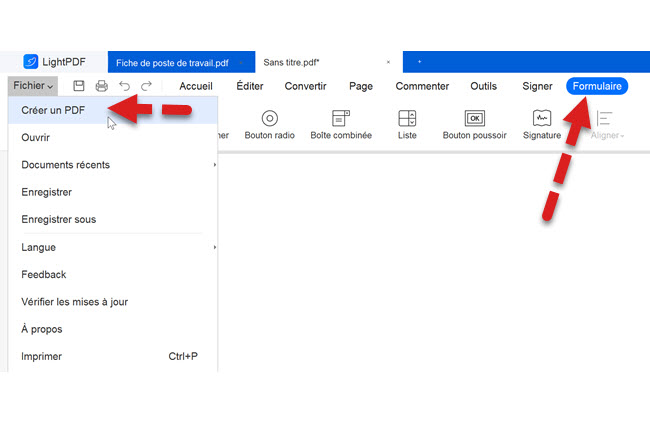
- Toutes les options permettant de créer un formulaire sont proposées dans LightPDF, notamment : une à cocher, une boîte combinée, un bouton poussoir, une liste, etc.
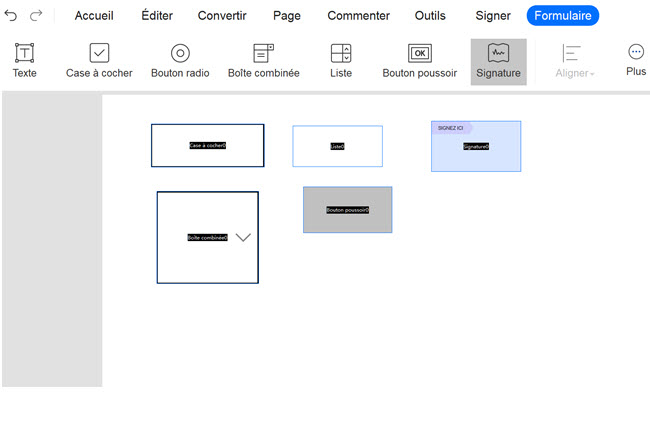
- Une fois votre formulaire créé, cliquez sur « Fichier > Enregistrer » pour sauvegarder votre nouveau formulaire PDF.
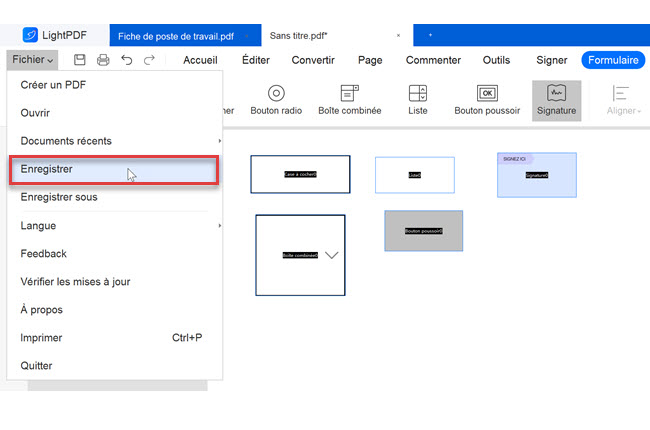
Jotform
Disponible sur : Windows, MAc, Android, iOS
Cette application permet aux utilisateurs de créer un formulaire PDF à remplir en ligne. Contrairement aux autres programmes PDF, cet outil fonctionne uniquement pour la création de formulaires PDF. Toutefois, aucune compétence particulière n’est nécessaire dans l’utilisation de ce programme. De plus, le programme fournit plusieurs modèles de formulaires pour les utilisateurs. Maintenant, avec l’aide de cet outil, vous pouvez créer des formulaires PDF instantanément sans effort supplémentaire.
Téléchargez les applications mobiles ici : Android, iOS
Voici les étapes à suivre, sur un appareil Android :
- Ouvrez l’application sur votre appareil Android ;
- Appuyez sur « Create a Form » puis choisissez une forme de mise en page ;
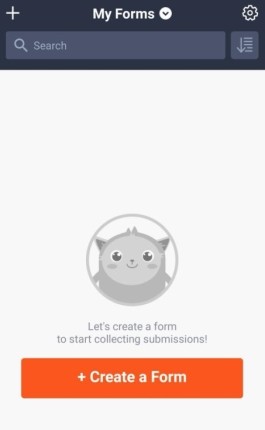
- Maintenant, vous aurez le choix entre 4 options : « BLANK FORM », « USE TEMPLATE », « REQUEST A FORM » et « IMPORT FORM ». Pour créer un formulaire, cliquez simplement sur « SELECT TEMPLATE ».
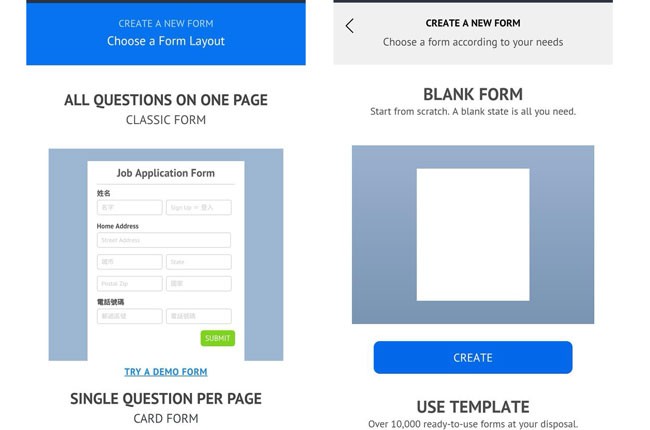
- Ensuite,vous pouvez appuyer sur « Choose Template Category » puis « Select Language »pour choisir le modèle de votre choix ;
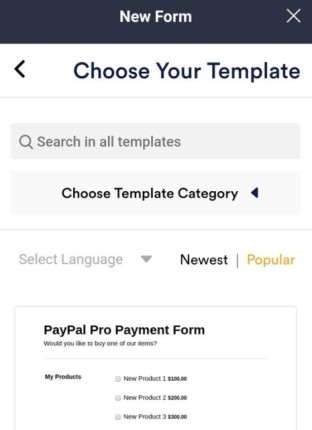
- Appuyez sur « USE A FORM » pour commencer à concevoir votre propre formulaire et ensuite sur « Publish » pour enregistrer le fichier au format PDF.
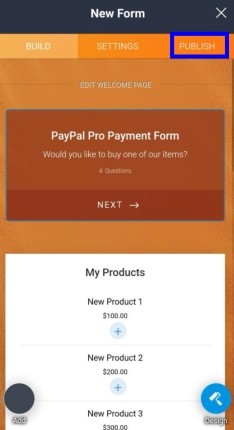
PDFescape
Disponible sur : Appareils avec Chrome, Firefox 3+, Edge, IE 6+, Opera 9.5+, Safari 3+, Windows
L’outil suivant que vous pouvez utiliser pour créer un formulaire PDF en ligne gratuitement est PDFescape. Ce programme PDF basé sur le Web fournit plusieurs fonctions qui peuvent aider les utilisateurs à modifier leurs fichiers PDF en les éditant, en annotant, en ajoutant une protection et en remplissant des formulaires PDF. En outre, les utilisateurs peuvent l’utiliser pour créer de nouveaux formulaires PDF. De plus, c’est aussi un bon lecteur PDF. En général, il s’agit d’une application réalisable qui correspond à vos besoins de base en matière d’édition PDF.
- Visitez sa page officielle et cliquez sur « Create new PDF Document » pour définir le nombre de pages et la taille.
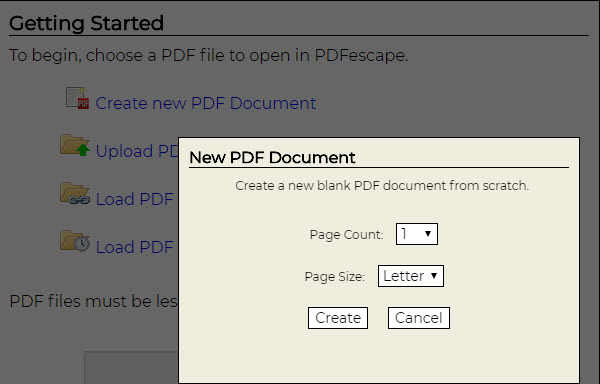
- Sous l’onglet « Insert », certaines options sont disponibles pour créer un formulaire PDF.
- Une fois cela fait, cliquez sur le bouton vert sur le côté gauche pour télécharger le formulaire.
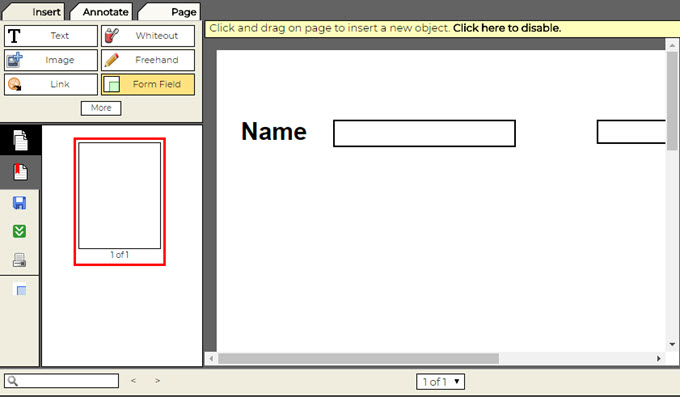
Adobe Acrobat DC
Disponible sur : Windows, Mac (bien qu’Adobe ait des applications pour les appareils Android et iOS, mais que les applications ne peuvent pas fonctionner pour la création de formulaires)
Le dernier programme pour créer un formulaire PDF à remplir est Adobe Acrobat DC. Outre la fonction de génération de formulaires PDF, ce logiciel est également équipé de fonctions supplémentaires pouvant être utilisées pour éditer, signer, commenter, combiner des PDF, etc.
- Téléchargez et ouvrez ce programme. Ouvrez un fichier PDF avec le programme.
- Cliquez sur « Outils » sur l’application et trouvez « Préparer le formulaire ». Vous pouvez choisir « Sélectionner un fichier » ou « Numériser un document ».
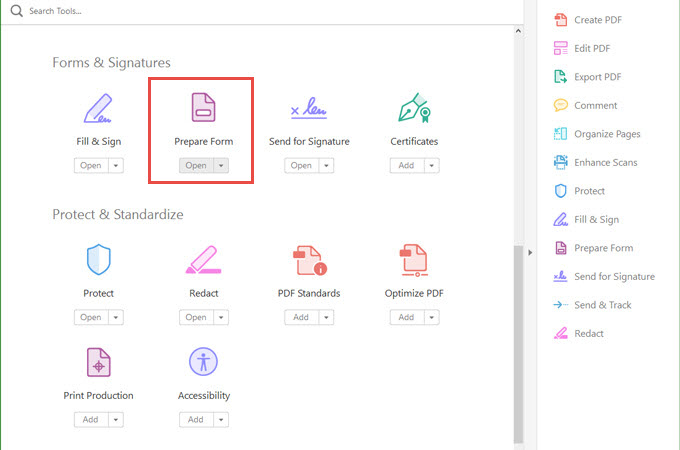
- Prenez comme exemple « Sélectionnez un fichier », choisissez un fichier à démarrer. Lorsque le fichier est ouvert, il ajoutera des champs pour vous. Si vous ne les aimez pas, vous pouvez les supprimer.
- Vous pouvez cliquer sur les boutons en haut du fichier PDF pour ajouter de nouveaux éléments. Et pour enregistrer les modifications, cliquez sur « Distribuer ».
Conclusion
Ces outils fonctionnent parfaitement comme étant des outils pour créer un formulaire PDF à remplir. Cependant, chacun d’eux a ses propres caractéristiques et fonctions. Si vous souhaitez créer un formulaire PDF à remplir en ligne instantanément, Jotform est l’outil à choisir. PDFescape est capable de créer des formulaires et de modifier du contenu. Toutefois, LightPDF et Adobe Acrobat DC disposent de plus de fonctionnalités qui peuvent vous aider à gérer vos documents PDF.

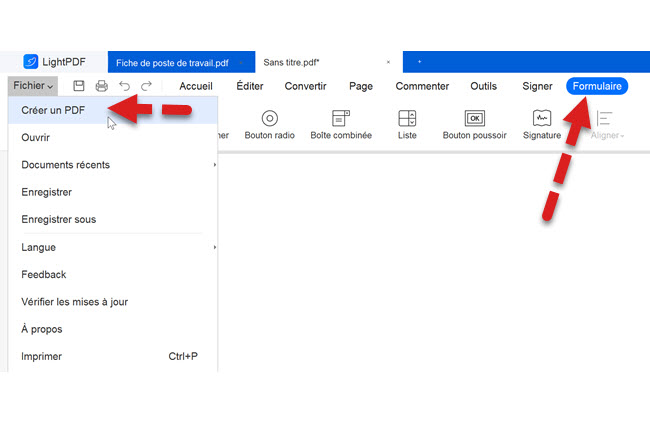
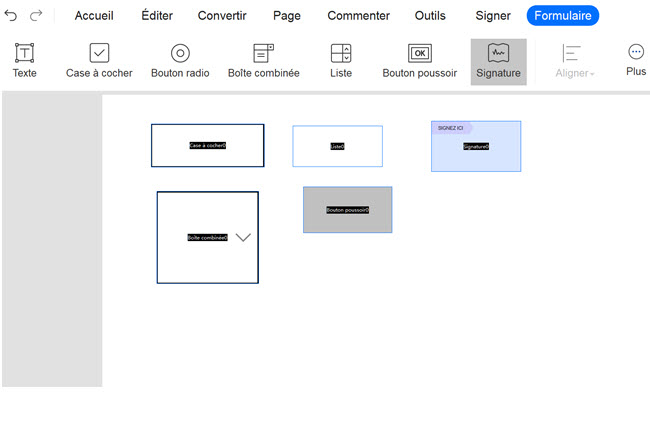
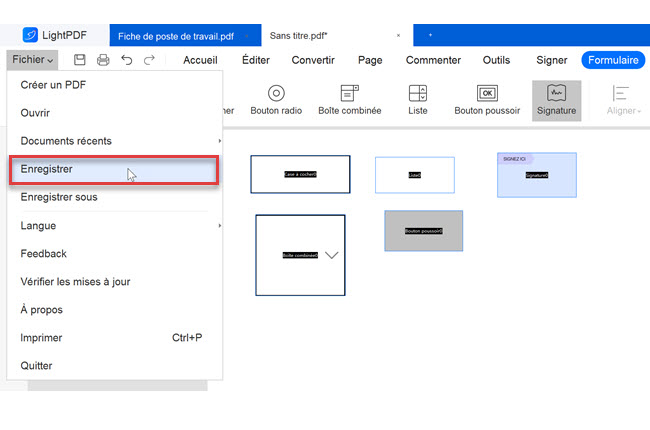
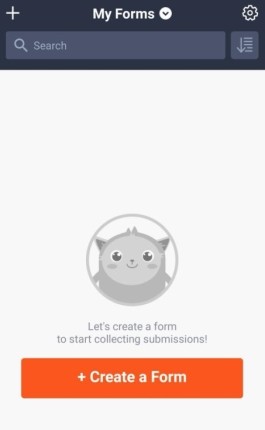
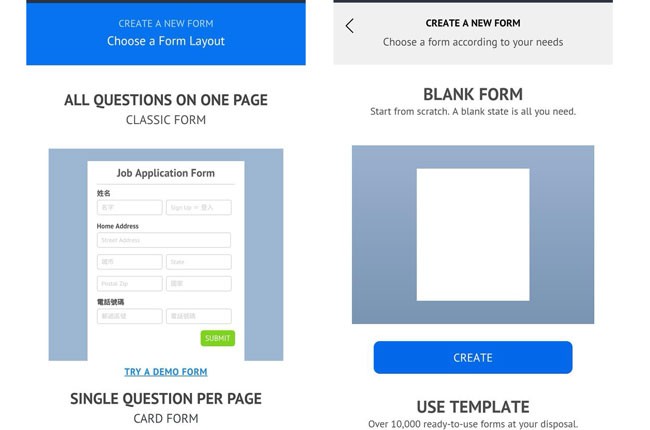
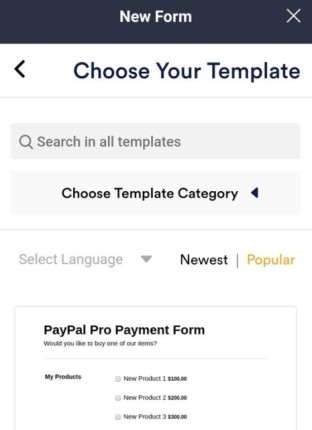
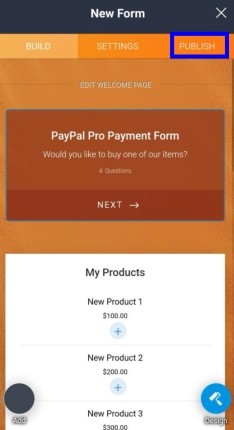
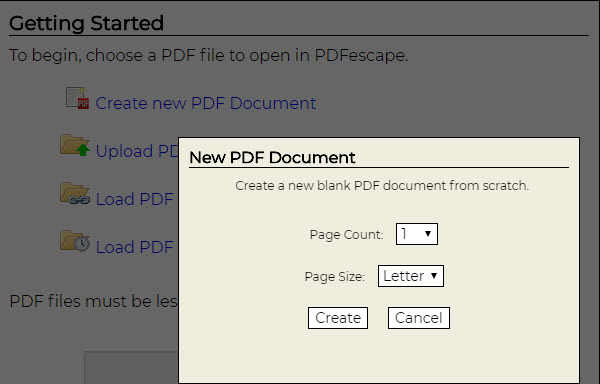
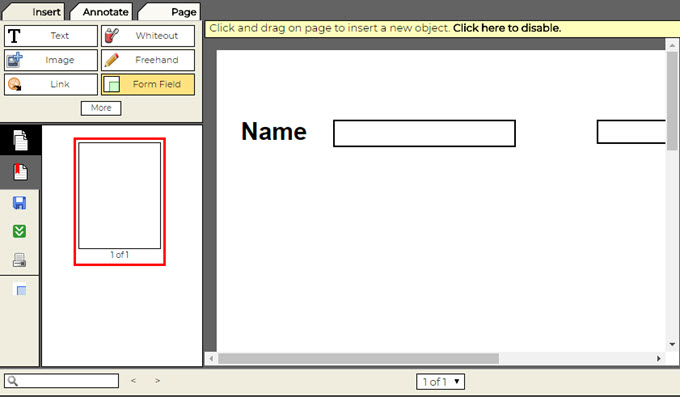
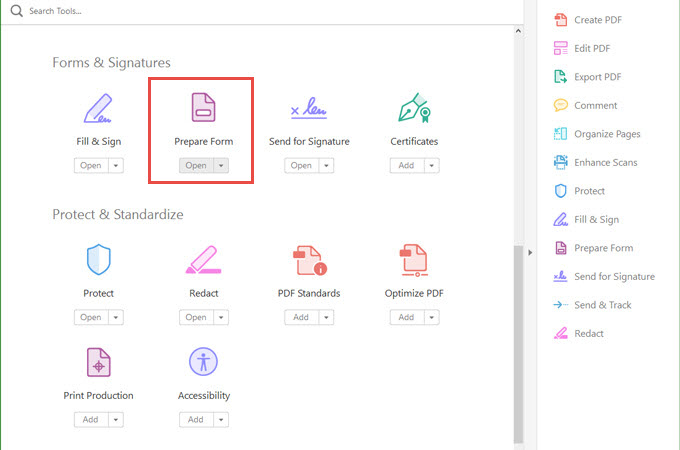
Laissez un commentaire